Attività 3: risoluzione dello studio Simulazione del processo
In questa attività si apprenderà come risolvere lo studio Simulazione del processo e interpretare i risultati. I risultati mostrano lo spostamento previsto della parte, se tra la parte e la lama di rivestimento della macchina c'è un passaggio e i differenti tipi di struttura. Dopo aver analizzato i risultati, creare un file .stl deformato da confrontare con le stampe reali e creare un file .stl compensato per correggere automaticamente la deformazione delle parti.
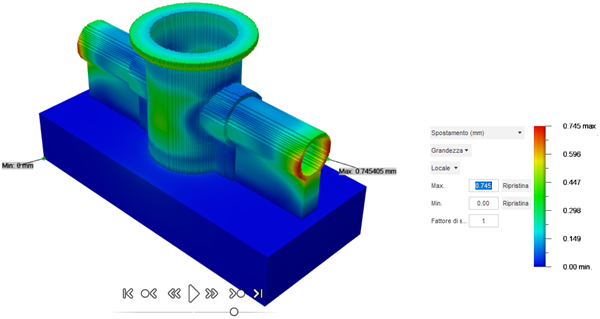
Prerequisiti
- Attività 2 completata.
Passaggi
Risolvere lo studio Simulazione del processo.
Nell'ambiente contestuale Risultati, fare clic su Risolvi
 .
.L'ambiente contestuale viene chiuso e viene visualizzata la finestra di dialogo Risolvi.
Fare clic su Risolvi.
Se viene visualizzato il messaggio Risultati non validi, fare clic su Sì per sovrascrivere la mesh generata nell'attività 2.
Gestione attività CAM viene aperto e viene visualizzato l'avanzamento della simulazione. Al termine, l'ambiente contestuale Risultati sostituisce tutte le schede esistenti nell'area di lavoro Produzione.
Nota: Il completamento della risoluzione può richiedere alcuni minuti.In Gestione attività CAM, quando l'avanzamento arriva al 100%, fare clic su Chiudi.
Nell'area grafica dell'ambiente contestuale Risultati, vengono visualizzati i risultati di Spostamento.
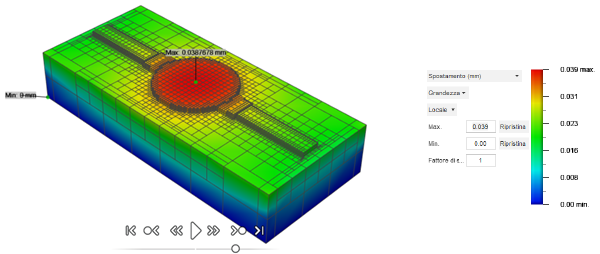 Suggerimento: Accanto alla legenda dei colori, modificare l'opzione Intensità per cambiare l'intervallo della scala di spostamento. Passare da Locale a Globale, e viceversa, per visualizzare i valori minimo e massimo per ogni incremento della simulazione o per l'intera simulazione.
Suggerimento: Accanto alla legenda dei colori, modificare l'opzione Intensità per cambiare l'intervallo della scala di spostamento. Passare da Locale a Globale, e viceversa, per visualizzare i valori minimo e massimo per ogni incremento della simulazione o per l'intera simulazione.
Riprodurre la simulazione e analizzare i risultati.
Nella parte inferiore dell'area grafica, sui controlli del simulatore, fare clic su Avvia la simulazione
 per visualizzare un'animazione del processo di risoluzione, annotando i punti di spostamento massimo e minimo nella costruzione.
per visualizzare un'animazione del processo di risoluzione, annotando i punti di spostamento massimo e minimo nella costruzione.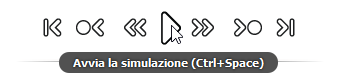 Nota: I controlli aggiuntivi consentono di procedere passo per passo nel processo.
Nota: I controlli aggiuntivi consentono di procedere passo per passo nel processo.Nella parte inferiore dell'area grafica, posizionare il puntatore lungo la timeline per visualizzare le note relative ai diversi layer della costruzione.
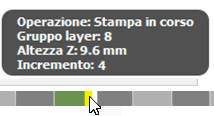 Suggerimento: È possibile trascinare il dispositivo di scorrimento nero in avanti e indietro per spostarsi all'interno del processo.
Suggerimento: È possibile trascinare il dispositivo di scorrimento nero in avanti e indietro per spostarsi all'interno del processo.Per visualizzare più chiaramente lo spettro di colori dello spostamento, nell'ambiente contestuale Risultati, fare clic su Attiva/disattiva spigoli elemento
 .
.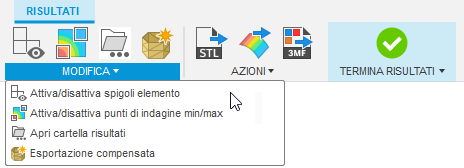
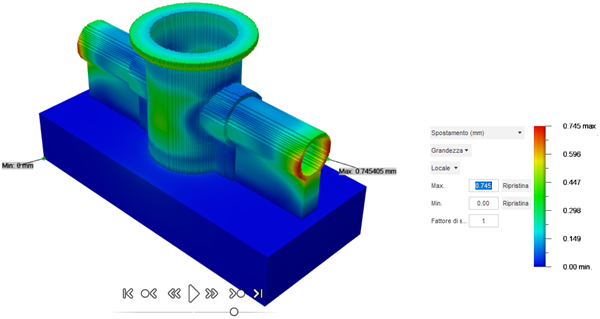 Suggerimento: Accanto alla legenda colori, modificare il Fattore di scala per cambiare la deformazione visiva. Il valore predefinito 1 mostra la deformazione prevista. Un valore 0 rimuove tutta la deformazione. Un valore maggiore di 1 mostra la deformazione esagerata.
Suggerimento: Accanto alla legenda colori, modificare il Fattore di scala per cambiare la deformazione visiva. Il valore predefinito 1 mostra la deformazione prevista. Un valore 0 rimuove tutta la deformazione. Un valore maggiore di 1 mostra la deformazione esagerata.Nel menu accanto alla legenda dei colori, selezionare Rischio rivestimento globale.
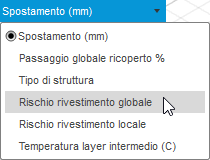
L'interferenza rivestimento si verifica quando l'estremità superiore della parte fusa viene distorta attraverso il layer di polvere nella traiettoria della lama del rivestimento. Il rischio rivestimento offre un'indicazione visiva rapida delle eventuali regioni in cui esiste un pericolo di inceppamento rivestimento.
 Suggerimento: L'aggiunta di ulteriori supporti o la modifica dell'orientamento di costruzione, può ridurre le possibilità che si verifichino inceppamenti rivestimento. Ciò è verificabile utilizzando una simulazione del processo aggiuntiva.
Suggerimento: L'aggiunta di ulteriori supporti o la modifica dell'orientamento di costruzione, può ridurre le possibilità che si verifichino inceppamenti rivestimento. Ciò è verificabile utilizzando una simulazione del processo aggiuntiva.Nel menu accanto alla legenda dei colori, selezionare Tipo di struttura.
Il Tipo di struttura è un'altra visualizzazione globale, che mostra i componenti della simulazione.
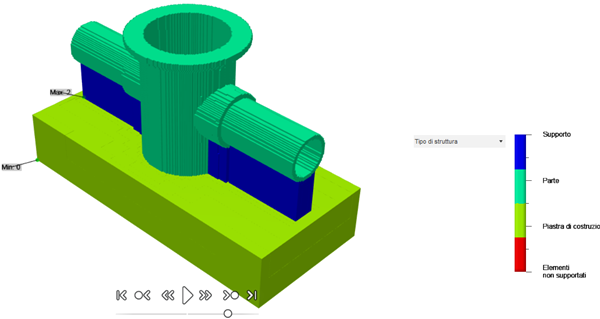
Creare un file
.stldella parte deformata in modo da riflettere lo spostamento previsto dallo studio Simulazione del processo risolto.Nell'ambiente contestuale Risultati, fare clic su Esporta STL deformato
 .
.Nella finestra di dialogo Selezionare il percorso del file STL, immettere un Nome file, quindi fare clic su Salva.
Creare un file
.stldella parte deformata per compensare automaticamente lo spostamento previsto dallo studio Simulazione del processo risolto.Nell'ambiente contestuale Risultati, fare clic su Esporta STL compensato
 .
.Nella finestra di dialogo Selezionare il percorso del file STL, immettere un Nome file, quindi fare clic su Salva.
Al termine, nell'ambiente contestuale Risultati, fare clic su Termina risultati
 .
.
Riepilogo dell'attività 3
In questa attività è stato descritto come eseguire le seguenti operazioni: risolvere lo studio di simulazione del processo, interpretare i risultati, creare un file .stl deformato da confrontare con le stampe reali, quindi creare un file .stl compensato per correggere automaticamente la deformazione delle parti.